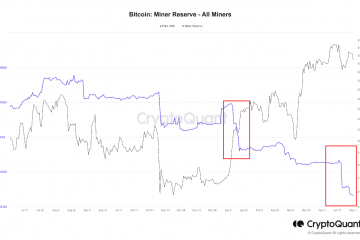การให้คะแนนโดยบรรณาธิการ: การให้คะแนนของผู้ใช้:[รวม: 0 เฉลี่ย: 0] @media(min-width: 500px) { } @media(min-width: 800px) { }
Puppet Stage และ Animator studio คือ แอปพลิเคชันบนเดสก์ท็อปฟรี ที่คุณสามารถใช้เพื่อ สร้าง Puppet Show ตามเวลาจริงด้วยตัวละครหุ่นกระบอกและฉากหลังต่างๆ ขณะใช้แป้นพิมพ์หรือเมาส์เพื่อควบคุมสตริง ขณะที่คุณทำให้หุ่นเชิดเคลื่อนไหว คุณสามารถใช้ แอปพลิเคชันบันทึกหน้าจอของบุคคลที่สามเพื่อบันทึกการแสดงหุ่นเชิดของคุณ
Puppet Stage and Animator studio เป็นโครงการทดลองและมีขึ้นเพื่อความบันเทิงและ สนุก. แม้ว่าจะเป็นเรื่องยากเล็กน้อยในการพัฒนาทักษะการเชิดหุ่นที่คุณสามารถเรียนรู้ที่จะควบคุมมันในช่วงเวลาหนึ่ง หากคุณฝึกฝนอย่างเพียงพอ โดยค่าเริ่มต้น แอปพลิเคชันจะมี ตัวละครหุ่นเชิด 5 ตัว แต่คุณสามารถสร้างตัวละครเพิ่มเติมได้ง่ายๆ โดยใช้โฟลเดอร์ figs ที่มีหมายเลขกำกับ (fig1, fig2 เป็นต้น) คุณต้องจำไว้ว่าพื้นที่สีดำในภาพหุ่นเชิดในโฟลเดอร์มะเดื่อนั้นโปร่งใส และคุณต้องคงไว้อย่างนั้น
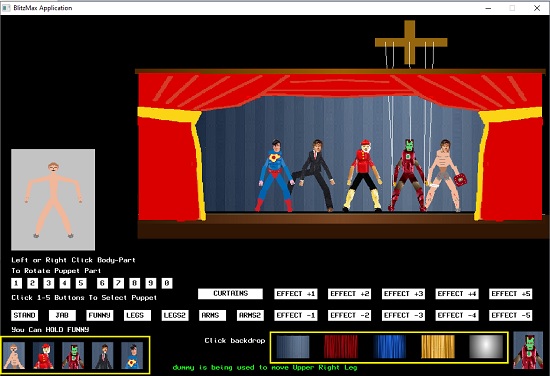
วิธีการทำงาน:
1. ดาวน์โหลดแอปพลิเคชันในรูปแบบ Zip โดยใช้ลิงก์ที่เราให้ไว้ท้ายบทความนี้ คลายซิปไฟล์ไปยังโฟลเดอร์ที่ระบุและเรียกใช้แอปพลิเคชันโดยเรียกใช้ไฟล์ puppet9555-MEGA-27.exe ไม่จำเป็นต้องติดตั้งเนื่องจากเป็นแอปพลิเคชันแบบพกพา
2. หากต้องการเลือกหุ่นใดๆ ให้คลิกภาพขนาดย่อที่เกี่ยวข้องที่ด้านล่างซ้ายของหน้าจอ อีกวิธีหนึ่ง คุณสามารถใช้ปุ่ม 1 ถึง 5 บนแป้นพิมพ์เพื่อเลือกปุ่มเหล่านี้
3. ในทำนองเดียวกัน หากต้องการเลือกฉากหลัง ให้ใช้ภาพขนาดย่อที่ด้านล่างขวาหรือใช้ปุ่ม 6, 7, 8 9 หรือ 0
4. หากต้องการย้ายหุ่นเชิดที่เลือกไปทางซ้ายหรือขวา ให้ลากเมาส์ในขณะที่กดปุ่มซ้ายของเมาส์ค้างไว้
5. ในการทำให้หุ่นเชิดที่เลือกเคลื่อนไหว ให้เลื่อนเมาส์ขึ้น/ลง/ซ้าย/ขวาในขณะที่กดปุ่มเมาส์ขวาค้างไว้
6. อีกวิธีหนึ่งที่คุณสามารถทำให้หุ่นเชิดที่เลือกเคลื่อนไหวได้คือการใช้รูปภาพตัวยึดตำแหน่งหุ่นทางด้านซ้ายของหน้าจอตามที่ระบุในภาพหน้าจอ คลิกค้างไว้ที่ส่วนต่างๆ ของร่างกายในภาพนี้ เช่น คอ แขนท่อนล่าง/ท่อนบน (ซ้ายหรือขวา) ขาท่อนล่าง/ท่อนบน (ซ้ายหรือขวา) และอื่นๆ เพื่อทำให้เคลื่อนไหว คลิกซ้ายค้างไว้จะหมุนส่วนของร่างกายที่เลือกในทิศทางตามเข็มนาฬิกา ในขณะที่คลิกขวาค้างไว้จะหมุนส่วนนั้นในทิศทางทวนเข็มนาฬิกาเพื่อสร้างภาพเคลื่อนไหวที่ต้องการ
7. คุณยังสามารถคลิกปุ่มต่างๆ บนหน้าจอค้างไว้ เช่น ยืน, Jab, ตลก, ขา, แขน หรือปุ่มเอฟเฟ็กต์เพื่อสร้างการเคลื่อนไหวและเอฟเฟ็กต์ต่างๆ สำหรับหุ่นเชิดที่เลือก
8. ขณะที่คุณกำลังทำให้หุ่นเชิดเคลื่อนไหว คุณสามารถใช้ซอฟต์แวร์บันทึกหน้าจอที่คุณเลือกเพื่อบันทึกพื้นที่เวที รวมทั้งเพิ่มเสียงที่เลือกเพื่อสร้างการแสดงหุ่นเชิดที่เคลื่อนไหวได้ โปรดจำไว้ว่าต้องใช้เวลาสักระยะเพื่อฝึกฝนทักษะนี้
ความคิดเห็นปิดท้าย:
Puppet Stage และ Animator studio เป็นความพยายามที่ดีในการพัฒนาซอฟต์แวร์ที่คุณสามารถใช้สร้างหุ่นเชิดได้ แสดงซึ่งสามารถบันทึกโดยใช้โปรแกรมจับภาพหน้าจอของบุคคลที่สาม ไม่สามารถสร้างการแสดงหุ่นได้ทันทีโดยใช้สตูดิโอหุ่นกระบอกนี้ เนื่องจากต้องมีการฝึกฝนอย่างแท้จริงเพื่อฝึกฝนทักษะและประสานงานระหว่างหุ่นกระบอกต่างๆ
ซอฟต์แวร์นี้ช่วยเตือนความทรงจำในวัยเด็กของคุณที่มีการแสดงหุ่นเชิด มีชื่อเสียงและสนุกสนานสำหรับคนทุกวัย
คลิกที่นี่ เพื่อดาวน์โหลด Puppet Stage และ Animator studio